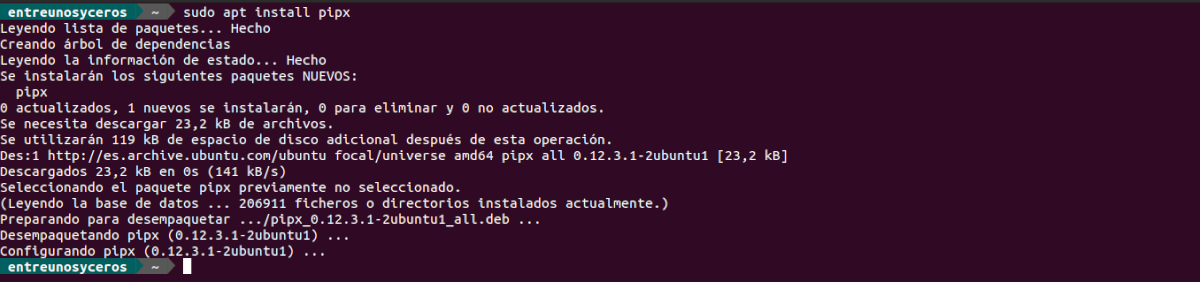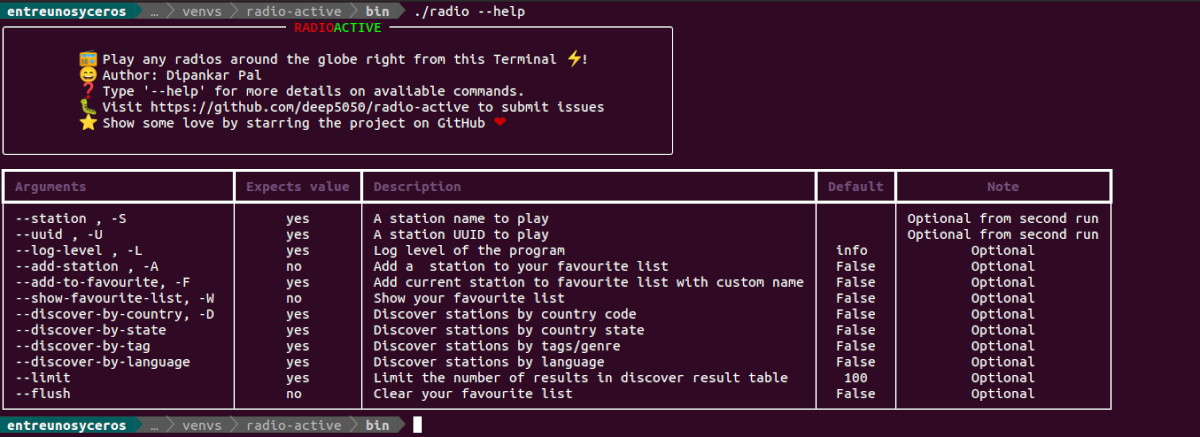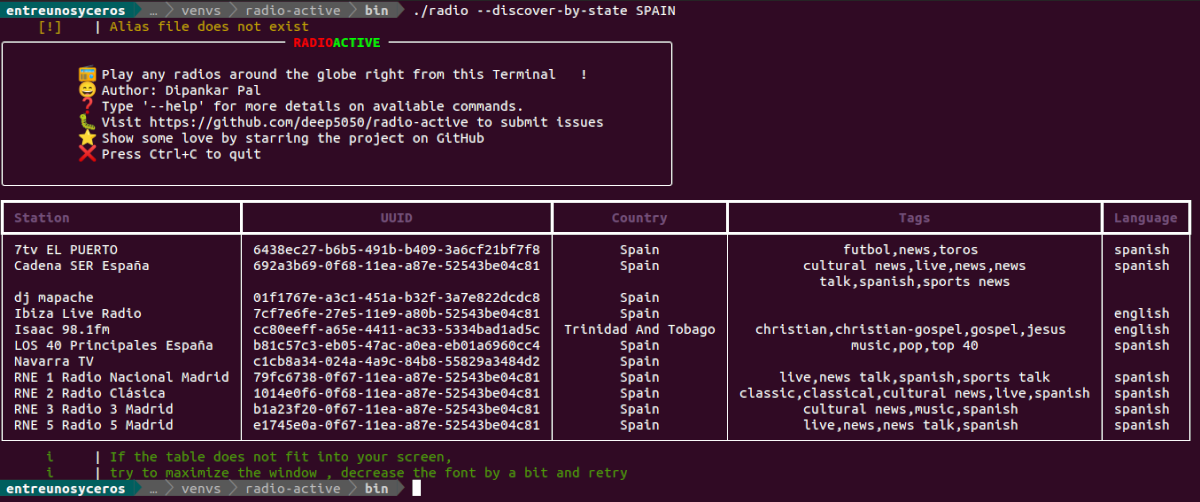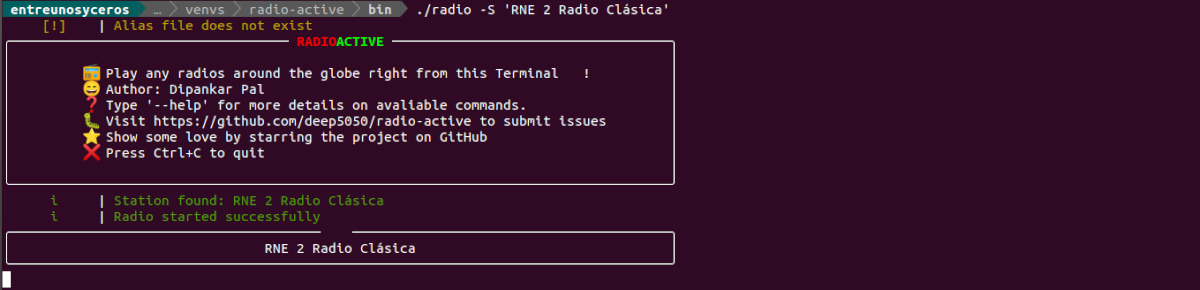Im nächsten Artikel werden wir einen Blick auf radioaktiv werfen. In diesem Blog wurden bereits einige Artikel über Anwendungen zum Hören von Internetradio geschrieben, wie z Radiofach o Kurzwelle, unter anderen. Radioaktiv ist eine weitere dieser Anwendungen, aber es ist es wurde mit Python geschrieben und seine Verwendung ist für das Terminal gedacht.
Um Internetradio zu hören, Heute gibt es weltweit eine Vielzahl von Sendern, die alle Arten von Musik anbieten. Ob Sie klassische Musik, Popmusik, Rockmusik oder einen anderen Stil mögen, Internetradio hat etwas für Sie, solange Sie über eine Internetverbindung verfügen.
Allgemeine Eigenschaften von radioaktiven
- das Programm funktioniert vom Terminal aus, und es ist einfach zu bedienen.
- Jetzt radioaktiv hängt ab von ffplay, ein externer Mediaplayer zum Abspielen von Multimedia-Streams. FFplay ist ein sehr einfacher und tragbarer Mediaplayer, der die FFmpeg-Bibliotheken und die SDL-Bibliothek verwendet. Der Entwickler versucht, diese Abhängigkeit in Zukunft zu beseitigen.
- Wir werden finden mehr als 30 Radiosender verfügbar.
- Anwendung speichert die Informationen des zuletzt gespielten Senders.
- Wir werden die Möglichkeit haben Speichern Sie unsere Lieblingssender.
- Es wird uns die Möglichkeit geben Radiosender hinzufügen.
- auch Es wird uns ermöglichen, Sender nach Geschlecht, Sprache oder Land zu entdecken.
Dies sind nur einige der Funktionen des Programms. Sie können konsultieren Sie alle im Detail aus dem Repository auf GitHUb Projekt.
Installieren Sie radioaktiv auf Ubuntu
Dieses Programm benötigt FFPlay, um zumindest vorerst zu funktionieren. Das können wir beheben Installation von FFmpeg auf unserem System, und somit können Sie das Audio auf einem Ubuntu 20.04-basierten System abspielen. Um diese Abhängigkeit zu installieren, ist es nur notwendig, ein Terminal zu öffnen (Strg + Alt + T) und auszuführen:
sudo apt install ffmpeg
Wenn wir FFPlay bereits in unserem System haben, können wir radioaktiv installieren. Wir können dies mit pip tun, solange wir dieses Paketverwaltungssystem installiert haben. In einem Terminal (Strg + Alt + T) müssen Sie nur den Befehl eingeben:
pip install radio-active
Wir können auch installiere diese software mit pipx. pipx wurde speziell für die App-Installation entwickelt, da es Isolierung hinzufügt und Apps in unserer Shell verfügbar macht. In Ihrem System, Wenn Sie pipx noch nicht haben, können Sie es mit dem Befehl installieren:
sudo apt install pipx
Dann können Sie fortfahren Installieren Sie die Anwendung mit der Befehl:
pipx install radio-active --force
Dieser Befehl installiert die Software in ~ / .local / pipx / venvs / radioaktiv / bin und fügen Sie symbolische Links hinzu in ~ / .local / bin. Hier finden wir Radio o radioaktiv um dieses Programm zu starten. Falls Sie die Anwendung mit pip installiert haben, finden Sie die ausführbaren Dateien in ~ / .local / bin. Für fügen Sie den Pfad zu den ausführbaren Dateien zu unserem PATH hinzu, im Terminal können Sie Folgendes ausführen:
pipx ensurepath
Ein kurzer Blick auf das Programm
Nach der Installation können wir Sehen Sie sich die Möglichkeiten von radioaktiv an. Um es zu konsultieren, lautet der zu verwendende Befehl:
./radio --help
Wir können einen Sender mit dem Sendernamen oder seiner UUID wiedergeben. Zum Beispiel, um zuzuhören Die Bucht, können wir den Befehl verwenden:
./radio -S '100.7 The Bay'
Im Falle des Wunsches Suche nach einem Radiosender in einem Land, in diesem Fall Spanien, wäre der zu verwendende Befehl:
./radio --discover-by-state SPAIN
Sobald die Station, die uns interessiert, gefunden ist, können wir Verwenden Sie den Namen, um ihn klingen zu lassen:
./radio -S 'RNE 2 Radio Clásica'
Deinstallieren
zu Entfernen Sie dieses installierte Programm mit pipx, wir müssen nur ein Terminal öffnen (Strg + Alt + T) und ausführen:
pipx uninstall radio-active
Wenn Sie sich entschieden haben, die Anwendung mit pip zu installieren, müssen Sie im Terminal Folgendes schreiben: der Befehl:
pip uninstall radio-active
Sie können sehen, Demonstration dieses Programms in Ascinema. Wenn Sie Terminalanwendungen mögen und Radiosender hören, werden Sie radioaktiv mögen. Der Speicherverbrauch ist recht sparsam, und es enthält auch eine gute Vielfalt an Funktionen. Es kann bezogen werden Weitere Informationen zu diesem Programm und seiner Verwendung finden Sie im GitHub-Repository des Projekts.